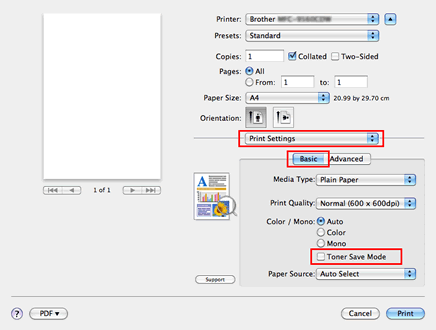DCP-7057WR
Часто задаваемые вопросы и устранение неполадок |
Включение (выключение) режима экономии тонера
Экономить тонер можно, если установить для режима экономии тонера значение Вкл.. Имейте в виду, что если для режима экономии тонера установлено значение Вкл., то отпечатки буду выглядеть светлее. Не рекомендуется использовать функцию экономии тонера при печати цветных фотографий или изображений в оттенках серого.
Способ 1: Настройка с панели управления устройства
* Если у вашего устройства Brother есть сенсорный дисплей, следуйте инструкциям "Для моделей с сенсорным дисплеем".
- Нажмите Меню.
- C помощью стрелок ↑ или ↓ выберите Общие настр-ки и нажмите OK.
- C помощью стрелок ↑ или ↓ выберите Экология и нажмите OK.
- C помощью стрелок ↑ или ↓ выберите Эконом. тонера и нажмите OK.
- C помощью стрелок ↑ или ↓ выберите Вкл. или Выкл. и нажмите OK.
- Нажмите Стоп/Выход.
<Для моделей с сенсорным дисплеем>
- Нажмите Меню на сенсорном дисплее.
- C помощью стрелок ↑ или ↓ выберите Общие. наст-ки. Нажмите Общие наст-ки.
- C помощью стрелок ↑ или ↓ выберите Экология. Нажмите Экология.
- Нажмите Эконом. тонера.
- Нажмите Выкл. или Вкл..
- Нажмите Стоп/Выход.
Способ 2: Настройка в драйвере принтера
ПРИМЕЧАНИЕ: На рисунках ниже изображена типовая модель устройства и операционная система, которые могут отличаться вашей модели Brother и вашей операционной системы.
Драйвер принтера Windows:
- Откройте Настройки печати. (Нажмите здесь, чтобы узнать, как открыть Настройки печати.)
- Выберите вкладку Дополнительные (Advanced).
- Поставьте или снимите флажок в поле Режим экономии тонера (Toner Save Mode). Нажмите Применить (Apply) => OK.
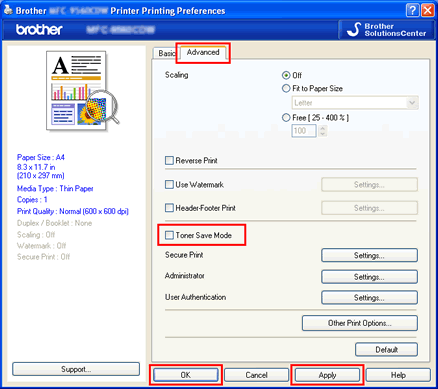
Драйвер принтера Windows BR-Script:
- Откройте Настройки печати. (Нажмите здесь, чтобы узнать, как открыть Настройки печати.)
- Нажмите Дополнительно....
- Выберите Вкл. (On) или Выкл. (Off) для параметра Экономия тонера (Toner Save) в разделе Свойства печати (Printer Features) и нажмите OK.
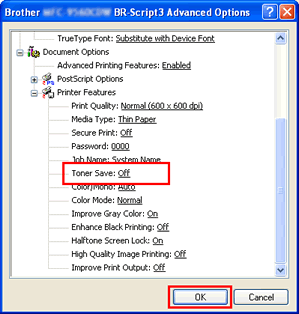
Драйвер принтера Mac OS X CUPS:
- Откройте окно Print. (Нажмите здесь, чтобы узнать, как открыть окно Print.)
- Выберите Print Settings в раскрывающемся меню и нажмите вкладку Basic.
- Поставьте или снимите флажок в поле Toner Save Mode.
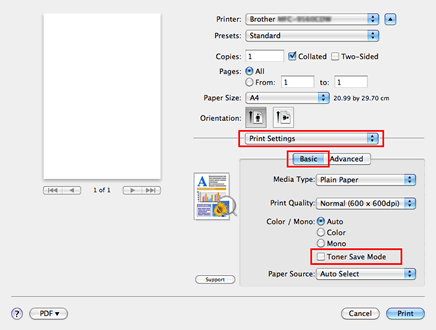
Драйвер принтера Mac OS X BR-Script:
- Откройте окно Print. (Нажмите здесь, чтобы узнать, как открыть окно Print.)
- Выберите Printer Features в раскрывающемся меню и выберите General 1 (Set 1 для Mac OS X 10.4) в поле Feature Sets.
- Поставьте или снимите флажок в поле Toner Save.